Adición de un origen de datos de muestra a una secuencia de eventos
Para comprender mejor el funcionamiento de un eventstream, puede usar los datos de muestra suministrados y enviar los datos al eventstream. En este artículo se muestra cómo agregar el origen de datos de ejemplo a una secuencia de eventos.
Nota:
Las funcionalidades mejoradas se habilitan de manera predeterminada al crear flujos de eventos ahora. Si tienes flujos de eventos creados con funcionalidades estándar, esos flujos de eventos seguirán funcionando. Todavía puedes editarlos y usarlos como de costumbre. Se recomienda crear un flujo de eventos para reemplazar los flujos de eventos estándar a fin de que puedas aprovechar las funcionalidades adicionales y las ventajas de los flujos de eventos mejorados.
Requisitos previos
- Acceso a un área de trabajo en el modo de licencia de capacidad de Fabric (o) el modo de licencia de prueba con los permisos Colaborador o superior.
- Si no tiene una instancia de Eventstream, cree una.
Adición de unos datos de muestra como origen
Siga estos pasos para agregar un origen de datos de ejemplo:
Para agregar un origen de datos de ejemplo, en la página de introducción, seleccione Usar datos de ejemplo.
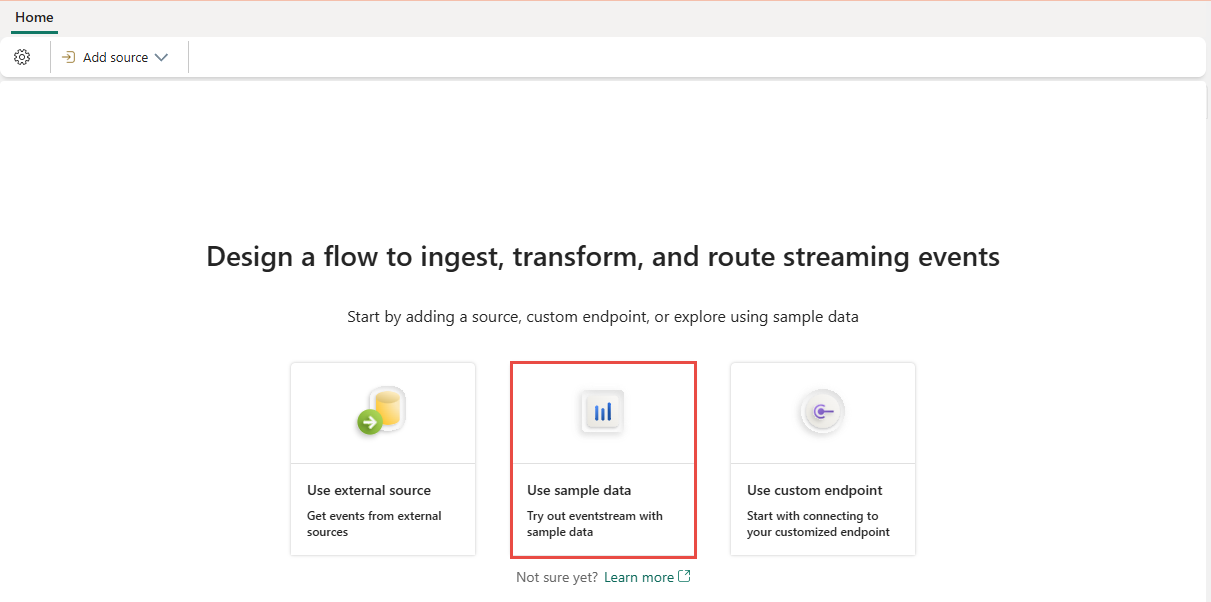
O bien, si ya tiene una secuencia de eventos publicada y quiere agregar datos de ejemplo como origen, cambie al modo de edición. A continuación, seleccione Agregar origen en la cinta de opciones y seleccione Datos de ejemplo.
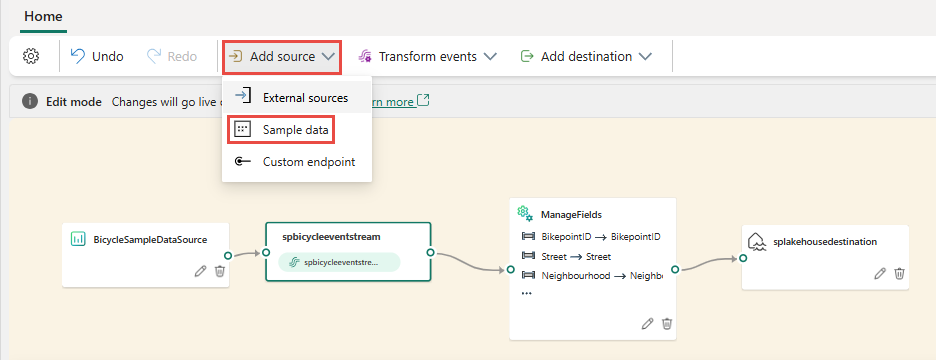
En la pantalla TridentStreaming_SampleData, escriba un nombre de origen, seleccione los datos de origen que desee en Datos de ejemplo y, a continuación, seleccione Agregar.
- Bicicletas: muestra de datos de bicicletas con un esquema preestablecido que incluye campos como BikepointID, Calle, Barrio y Latitud.
- Taxi amarillo: datos de muestra de taxis con un esquema preestablecido que incluye campos como la hora de recogida, la hora de llegada, la distancia y la tarifa total.
- Bolsa de valores: datos de muestra de una bolsa de valores con columnas de esquema preestablecidas como la hora, el símbolo, el precio y el volumen.
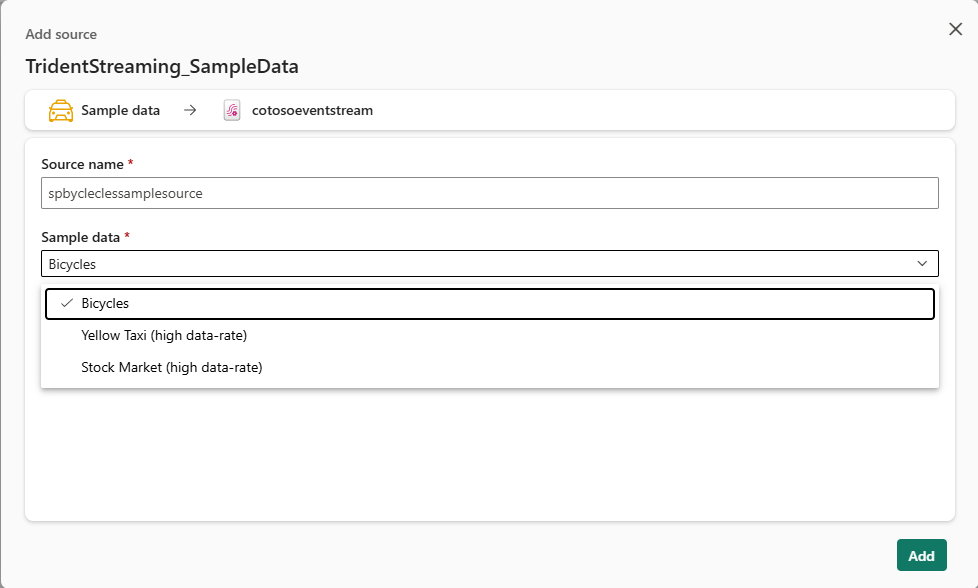
Después de crear el origen de datos de ejemplo, verá que se ha agregado a la secuencia de eventos en el lienzo en modo de edición. Para implementar estos datos de ejemplo recién agregados, seleccione Publicar.
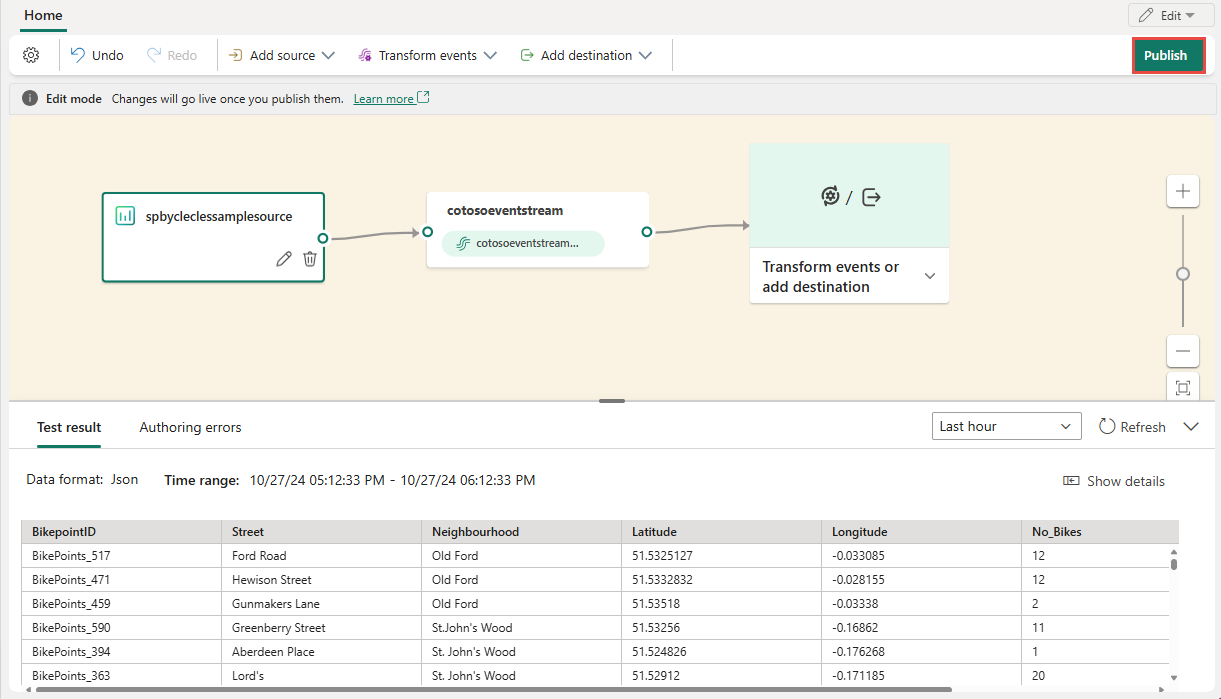
Una vez completada correctamente la publicación, los datos de ejemplo están disponibles para su visualización en la vista en vivo.
Nota:
El número máximo de orígenes y destinos para una secuencia de eventos es 11.
Contenido relacionado
Para obtener una lista de orígenes admitidos, consulte Adición de un origen de eventos en una instancia de Eventstream
Requisitos previos
Para empezar, debe completar los siguientes requisitos previos:
- Acceso a un área de trabajo en el modo de licencia de capacidad de Fabric (o) el modo de licencia de prueba con los permisos Colaborador o superior.
Nota:
El número máximo de orígenes y destinos para una secuencia de eventos es 11.
Adición de unos datos de muestra como origen
Para comprender mejor el funcionamiento de un eventstream, puede usar los datos de muestra suministrados y enviar datos al eventstream. Siga estos pasos para agregar un origen de datos de ejemplo:
Seleccione Nuevo origen en la cinta de opciones o "+" en el lienzo del editor principal y, a continuación, Datos de muestra.
En el panel derecho, escriba un nombre de origen para que aparezca en el lienzo, seleccione los datos de ejemplo que desea agregar a la secuencia de eventos y, a continuación, seleccione Agregar.
Bicicletas: muestra de datos de bicicletas con un esquema preestablecido que incluye campos como BikepointID, Calle, Barrio, Latitud, etc.
Taxi amarillo: datos de muestra de taxis con un esquema preestablecido que incluye campos como la hora de recogida, la hora de llegada, la distancia, la tarifa total y mucho más.
Bolsa de valores: Datos de muestra de una bolsa de valores con una columna de esquema preestablecida como la hora, el símbolo, el precio, el volumen y mucho más.
Cuando el origen de datos de muestra se agrega correctamente, puede encontrarlo en el lienzo y el panel de navegación.
Para comprobar si los datos de muestra se han agregado correctamente, seleccione Vista previa de datos en el panel inferior.
Contenido relacionado
Para obtener información sobre cómo agregar otros orígenes a Eventstream, consulte los siguientes artículos:


